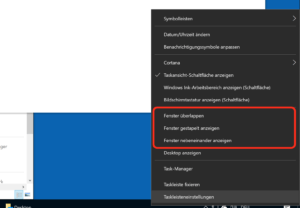Für bessere Übersicht auf dem Desktop können Sie alle Windows-Fenster anordnen. Das geht mit der Maus oder mit Tastenkürzeln.
Fenster anordnen mit der Maus
Klicken Sie mit der Maus in die Fensterleiste oben im Fenster.
Halten Sie die Maustaste gedrückt und ziehen Sie die Maus wahlweise
in eine der vier Ecken, um die Fenster so anzuordnen, dass sie je ein Viertel des Bildschirms einnehmen.
an den linken oder rechten Rand, damit die Fenster jeweils die Hälfte des Bildschirmbereichs belegen.
an den oberen Rand, um das Fenster auf den vollen Bildschirm zu vergrößern.
Ob Sie die richtige Stelle erreicht haben, zeigt Windows mit einem Halbkreis oder Viertelkreis an der Position des Mauszeigers. Gleichzeitig erscheint eine Vorschau auf die künftige Position und Größe des Fensters.
Lesen Sie hier, wie Sie alle Fenster vom Desktop verschwinden lassen.
Fenster anordnen mit Tastenkürzeln
In Kombination mit den Cursor-Tasten lassen sich Fenster per Tastenkombination schnell ausrichten.
Die Effekte beziehen sich dabei immer auf das aktuell ausgewählte Fenster.
| [Win – Pfeil links] | auf halbe Monitorbreite maximiert, linksbündig |
| [Win – Pfeil rechts] | auf halbe Monitorbreite maximiert, rechtsbündig |
| [Win – Pfeil oben] | auf volle Bildschirmgröße maximiert |
| [Win – Pfeil unten] | Fenster verkleinert |
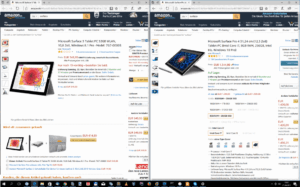
Beim Betrieb von mehreren Bildschirmen gibt es übrigens noch weitere Tastenkürzel zum Platzieren von Fenstern auf einem Monitor.
Alle Fenster auf einmal anordnen
Windows bietet einen einfachen Weg, aus der Taskbar heraus alle offenen Fenster schnell anzuordnen.
Klicken Sie mit der rechten Maustaste auf die Taskleiste unten auf dem Windows-Desktop.
Wählen Sie dann eine der folgenden Optionen:
Überlappend sortiert die Fenster leicht versetzt übereinander liegend an.
Fenster gestapelt anzeigen arrangiert die Fenster so, dass sie übereinander angezeigt werden.
Fenster nebeneinander anzeigen arangiert die Fenster so, dass sie nebeneinander angezeigt werden.
Die jeweils gewählte Sortierung lässt sich mit …rückgängig machen auch jeweils wieder aufheben.